win11设置盒盖不熄屏的方法 Win11如何关闭盒盖后仍保持屏幕亮着
更新时间:2023-09-10 17:59:12作者:yang
win11设置盒盖不熄屏的方法,Win11是微软公司最新推出的操作系统,它在用户界面和功能上进行了许多创新和改进,一些用户在使用Win11时遇到了一个问题,就是当关闭盒盖后,屏幕会自动熄灭。这对于一些需要长时间运行任务的用户来说可能会带来一些不便。为了解决这个问题,我们需要找到一种方法来关闭盒盖后仍保持屏幕亮着的设置。接下来我将介绍一种简单的方法来实现这个需求。
具体步骤如下:
1、点击开始菜单,打开控制面板。
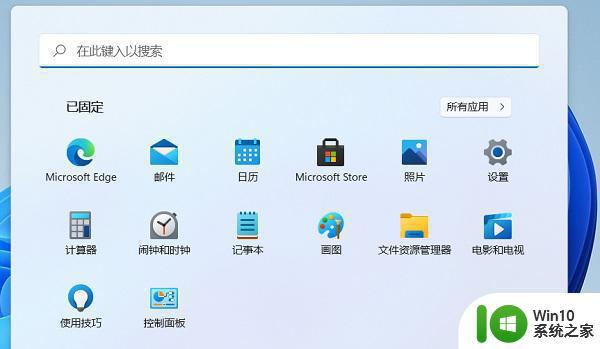
2、在控制面板里点击硬件和声音(注意右上角查看模式为类别,才可以看到硬件和声音选项)。
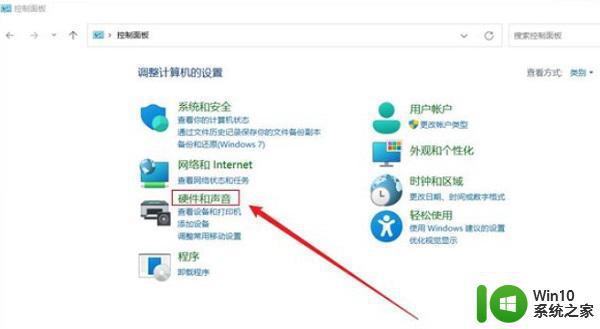 3、电源选项,点击 更改电源按钮的功能。
3、电源选项,点击 更改电源按钮的功能。
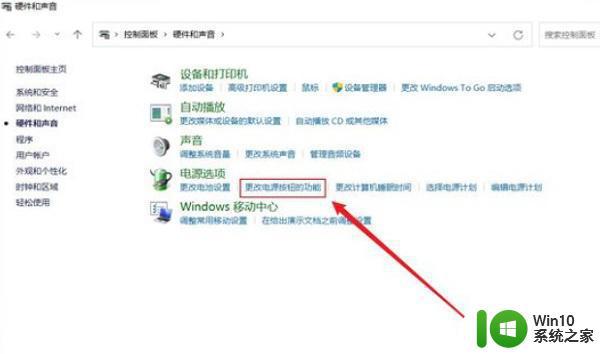 4、最后 修改关闭盖子时应该执行的操作后点击保存就OK了。
4、最后 修改关闭盖子时应该执行的操作后点击保存就OK了。
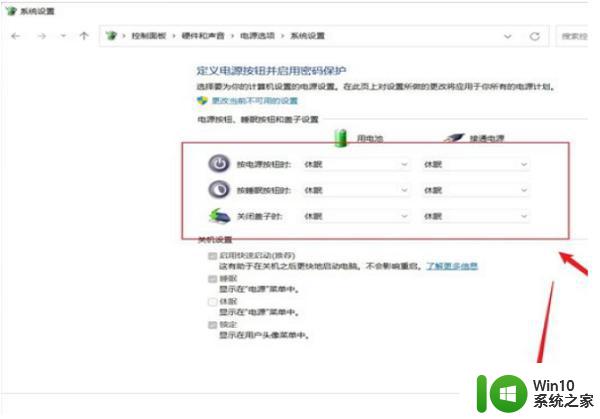 笔记本电脑一般都是默认合上盖子就会进入到休眠状态,但是用户可以自己设置笔记本合上的时候不休眠。能够继续下载东西,继续听音乐。
笔记本电脑一般都是默认合上盖子就会进入到休眠状态,但是用户可以自己设置笔记本合上的时候不休眠。能够继续下载东西,继续听音乐。
以上就是保持win11设置盒盖不熄屏的方法的全部内容,如果您遇到这种情况,可以按照小编的方法进行解决,希望这些方法能够帮助到大家。
win11设置盒盖不熄屏的方法 Win11如何关闭盒盖后仍保持屏幕亮着相关教程
- win11设置盒盖睡眠 win11合盖后不休眠
- win11笔记本盒盖不休眠 Win11笔记本合盖不休眠怎么设置
- win11笔记本电脑设置盒盖不休眠的步骤 win11笔记本盖上盖子怎么设置不休眠
- win11设置屏幕不熄灭的方法 win11屏幕自动熄灭如何取消
- 怎么让电脑屏幕一直亮着,不锁屏win11 Windows11如何设置屏幕永不熄灭
- 戴尔win11关闭开盖开机 win11笔记本翻盖开机如何取消
- win11屏保设置方法 win11关闭屏保的步骤
- win11设置关盖不休眠的步骤 Windows 11笔记本关盖不休眠的设置方法
- 怎么设置电脑合上后仍然运行win11 win11合盖不休眠的设置步骤
- 电脑熄屏时间win11 Win11电脑屏幕熄灭时间怎么设置
- 设置让win11笔记本合上盖子不休眠的步骤 Win11笔记本合上盖子不休眠设置方法
- win11关闭息屏的方法 win11如何关闭息屏设置
- win11系统启动explorer.exe无响应怎么解决 Win11系统启动时explorer.exe停止工作如何处理
- win11显卡控制面板不见了如何找回 win11显卡控制面板丢失怎么办
- win11安卓子系统更新到1.8.32836.0版本 可以调用gpu独立显卡 Win11安卓子系统1.8.32836.0版本GPU独立显卡支持
- Win11电脑中服务器时间与本地时间不一致如何处理 Win11电脑服务器时间与本地时间不同怎么办
win11系统教程推荐
- 1 win11安卓子系统更新到1.8.32836.0版本 可以调用gpu独立显卡 Win11安卓子系统1.8.32836.0版本GPU独立显卡支持
- 2 Win11电脑中服务器时间与本地时间不一致如何处理 Win11电脑服务器时间与本地时间不同怎么办
- 3 win11系统禁用笔记本自带键盘的有效方法 如何在win11系统下禁用笔记本自带键盘
- 4 升级Win11 22000.588时提示“不满足系统要求”如何解决 Win11 22000.588系统要求不满足怎么办
- 5 预览体验计划win11更新不了如何解决 Win11更新失败怎么办
- 6 Win11系统蓝屏显示你的电脑遇到问题需要重新启动如何解决 Win11系统蓝屏显示如何定位和解决问题
- 7 win11自动修复提示无法修复你的电脑srttrail.txt如何解决 Win11自动修复提示srttrail.txt无法修复解决方法
- 8 开启tpm还是显示不支持win11系统如何解决 如何在不支持Win11系统的设备上开启TPM功能
- 9 华硕笔记本升级win11错误代码0xC1900101或0x80070002的解决方法 华硕笔记本win11升级失败解决方法
- 10 win11玩游戏老是弹出输入法解决方法 Win11玩游戏输入法弹出怎么办
win11系统推荐
- 1 win11系统下载纯净版iso镜像文件
- 2 windows11正式版安装包下载地址v2023.10
- 3 windows11中文版下载地址v2023.08
- 4 win11预览版2023.08中文iso镜像下载v2023.08
- 5 windows11 2023.07 beta版iso镜像下载v2023.07
- 6 windows11 2023.06正式版iso镜像下载v2023.06
- 7 win11安卓子系统Windows Subsystem For Android离线下载
- 8 游戏专用Ghost win11 64位智能装机版
- 9 中关村win11 64位中文版镜像
- 10 戴尔笔记本专用win11 64位 最新官方版